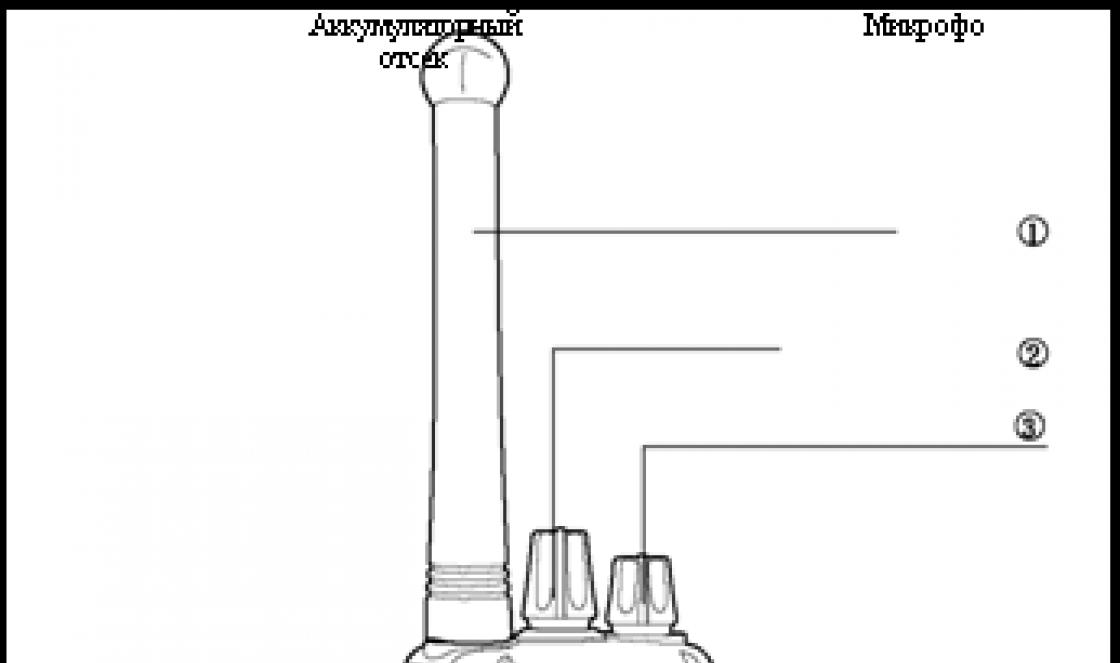Conjunto de computador faça você mesmo- cada um de nós, pelo menos uma vez, enfrentou uma situação em que, tendo confiado em um assistente de vendas, escolheu um pronto Computador pessoal... Mas depois de alguns meses, percebi que com o mesmo dinheiro poderia obter uma versão muito mais produtiva. Para que tal história não aconteça com nenhum de nossos leitores no futuro, preparamos instruções sobre como montar um computador você mesmo.
Esse processo, na verdade, acaba sendo muito mais simples do que muitos usuários que estão longe da tecnologia presumem, mas ainda tem uma série de nuances, que queremos aprofundar em nosso material. E começaremos com um breve lembrete do que consiste um computador e como não cometer um erro ao escolher os componentes.
Unidade de sistema - como escolher acessórios?
Quando um cliente entra em uma loja de informática e vê a variedade de opções de placas-mãe, processadores, placas de vídeo e outros componentes, parece que para conectar todos esses dispositivos é necessário ter pelo menos um doutorado em ciências técnicas. Mas nem tudo é tão ruim, os fabricantes de hardware de computador cuidaram de nós e há muitos anos adotaram um único padrão - Advanced Technology Extended, que unifica todo o hardware de um computador. Portanto, agora estamos livres.
A escolha dos componentes é a tarefa mais difícil na hora de montar um PC, muito mais trabalhosa do que conectá-los, mas este material é dedicado apenas à última tarefa, e você pode encontrar uma comparação das características de placas de vídeo e processadores em nossos outros publicações.
A base de todo o nosso futuro sistema é a placa-mãe, como o próprio nome indica. Praticamente não afeta o desempenho, mas é responsável pelo bom funcionamento de todos os componentes do nosso computador.
Todo o processo de montagem de um PC consiste essencialmente em conectar componentes através de conectores e fios à placa, portanto, vale a pena primeiro avaliar que tipo de computador você gostaria de ter na saída e, com base nisso, escolher uma placa-mãe com um ou outro número de células para memória de acesso aleatório, um soquete adequado para o processador desejado e assim por diante.
Outra característica importante de uma placa-mãe é o formato - ele determina quais dimensões você precisa de um gabinete, então tome cuidado imediatamente e ao comprar uma placa-mãe E-ATX grande não espere colocá-la em um gabinete compacto. O principal é não se preocupar e conjunto de computador faça você mesmo- tudo deve funcionar.
Instalação do processador, RAM e sistema de resfriamento.
Para montar um computador em casa, sugerimos começar trabalhando em um “suporte aberto”, ao invés de instalar imediatamente seus componentes no gabinete, sem saber se o sistema está funcionando ou não. O processo é parecido com este: nós nos conectamos a placa mãe todas as nossas peças, atualize o firmware da placa, instale sistema operacional e testar a montagem resultante em busca de erros e conflitos. Se não forem identificados, teremos o maior prazer em instalar tudo isso no gabinete.
Vamos começar o processo instalando o coração do nosso futuro PC - o processador. É importante lembrar que dois líderes de mercado na produção de processadores - AMD e Intel, utilizam fundamentalmente designs de soquete diferentes, os primeiros possuem pinos de contato no processador, enquanto os segundos preferem colocá-los no soquete.
Para instalar um processador AMD, você precisa levantar a alavanca de metal, inserir as pernas nos orifícios fornecidos para elas e, em seguida, retornar a alavanca à sua posição original. Assim, fecharemos os contatos do processador com os contatos do soquete e fixaremos com segurança esta posição.
Ao instalar a Intel, levante a alavanca e a tampa de retenção e, após instalar o processador, siga estas etapas na ordem inversa. Tanto um quanto o outro tipo de processador devem ser instalados em uma posição estritamente definida, que é mostrada por setas no próprio processador e no soquete da placa-mãe.
Quanto ao resfriamento do processador, é preciso lembrar que todos eles são instalados de maneiras diferentes e a única ação razoável seria seguir estritamente as instruções. Por exemplo, a AMD tem paixão por fixadores com presilhas de plástico, e a Intel basicamente não usa essa solução de design. Em geral, a maioria dos coolers de processador são universais e, portanto, podem funcionar com chipsets de ambas as empresas, mas tome cuidado ao escolher - também existem modelos que são fiéis a apenas uma marca.
Não se esqueça que muitos refrigeradores podem ser instalados em duas posições, o que determina por qual parede sairá o ar aquecido - por trás ou por cima. Portanto, antes de instalar, pese a potência de ambas as opções e da sua caixa e escolha a mais produtiva.
Depois de fixar o dissipador de calor e instalar uma ventoinha nele, tudo o que resta é conectar o conector de alimentação ao conector correspondente na placa chamado CPU_FAN. Placas-mãe mais caras podem fornecer dois conectores semelhantes destinados a dois coolers ao mesmo tempo.
Portanto, para concluir o trabalho inicial, basta instalar os módulos de RAM nos slots DIMM. Cada suporte possui uma chave de segurança que impossibilita sua inserção na direção errada, e também não será possível inserir uma memória do mesmo tipo, por exemplo, DDR3, em um soquete da placa-mãe que não é fornecido para isso. Portanto, a instalação de RAM é o processo mais simples no algoritmo de montagem de um computador pessoal.
A maioria dos processadores tem um conjunto de dois canais de RAM e, portanto, é recomendável inserir um número par de tiras. Deve ser lembrado que um cooler de processador suficientemente grande pode sobrepor os slots de RAM em algumas placas-mãe e, portanto, vale a pena estudar completamente sua compatibilidade antes de comprar.
Aplicação de pasta térmica no processador
Muitos iniciantes cometem um erro comum e pensam que a montagem é apenas sobre a montagem de peças à la construtor. A graxa térmica não é menos importante para o desempenho do processador do que ela mesma e o sistema de resfriamento, o que ajuda seu conjunto a demonstrar desempenho máximo. Via de regra, uma pequena camada já foi aplicada na sola do leque, portanto, isso não precisa ser feito durante a primeira montagem.
No entanto, se não estiver disponível, basta adicionar algumas gotas da composição e espalhar uniformemente sobre a tampa de distribuição de calor da CPU. O excesso, ao contrário, reduzirá a condutividade térmica entre o processador e o cooler, o que afetará negativamente o desempenho do computador. Se você já decidiu montar um computador com suas próprias mãos, pelo menos não o danifique.
Instalando a placa-mãe no gabinete
A linha principal ao escolher um gabinete para você deve ser a responsável pelos formatos suportados de placas-mãe. A seguir estão os tamanhos máximos possíveis dos componentes instalados - acredite, na hora de fazer a fiação, você agradecerá a si mesmo por escolher o gabinete mais confortável no qual é possível instalar todo o hardware desejado sem manipulações desnecessárias.
Para instalar a placa-mãe, primeiro você precisa aparafusar as porcas de fixação com roscas externas e internas. Via de regra, todos os parafusos e porcas acompanham o corpo, eles são padronizados, então você dificilmente precisa procurar por algo único para instalar seu conjunto. Fixando os plugues e aparafusando as porcas, você pode seguir em frente.
Conectando os controles do chassi à placa-mãe
O painel de um gabinete padrão geralmente é equipado com botões liga / desliga, bem como portas USB e um conector de fone de ouvido. Via de regra, essas interfaces estão localizadas na parte inferior da placa-mãe e, portanto, nós as encontramos e conectamos ao gabinete.
O conjunto de fios é bastante padrão:
- PWR_SW é responsável pelo botão liga / desliga;
- RESET_SW ativa a tecla de reinicialização;
- HDD_LED ("mais" e "menos") ativa o indicador de atividade da unidade;
- PWR_LED ("mais" e "menos") é responsável pela operação do indicador de status do computador.
Instalando a fonte de alimentação
É hora de instalar a fonte de alimentação e conectar os cabos na placa-mãe. Todos os conectores têm chaves que impedem a conexão incorreta, para que um usuário inexperiente possa lidar com isso. Cada conector fala por si e, se disser SATA, provavelmente se destina a um dispositivo com a mesma interface.
Recentemente, o compartimento da fonte de alimentação foi localizado na parte inferior do gabinete para melhor ventilação, portanto certifique-se de que o comprimento dos fios seja suficiente para os componentes localizados na parte remota da placa de vídeo ao bloco. Depois de instalar a unidade, estendemos dois cabos principais - 24 pinos para a placa-mãe e 8 pinos para o processador. Ao comprar uma PSU, recomendamos que você compre imediatamente um feixe de amarras de náilon para que seu feixe não se confunda entre as peças do PC.
Instalando drives
Existem vários fatores de forma de unidade: 2,5 ", 3,5" e SSDs M2. Os últimos são instalados na própria placa-mãe, mas os dois primeiros devem ser instalados primeiro no gabinete.
Instalar uma unidade em um slot com um slide é tão simples quanto instalar RAM e, portanto, não vamos nos alongar neste ponto. Resta apenas trazer os cabos da placa-mãe e da fonte de alimentação, que têm um conector SATA.
Se você deseja instalar uma unidade óptica, o algoritmo é o mesmo - fixamos no compartimento de 5,25 polegadas, removemos a tampa frontal e ligamos a energia.
Instalando uma placa gráfica
Uma vez que nos propusemos a montar um PC corretamente, não podemos prescindir de um item dedicado à placa de vídeo. Ele é instalado por último e os cabos de alimentação são pré-instalados para ele. O acelerador gráfico precisa ser instalado na primeira porta PCI Express x16, mas as placas de vídeo modernas ocupam dois ou até três slots, então o acesso à porta downstream será bloqueado.
Após esses procedimentos, resta apenas remover os dois plugues pelos quais o radiador será retirado, e também aparafusar firmemente a placa de vídeo na placa-mãe e na tampa traseira do gabinete. A quantidade de cabos de alimentação dependerá da potência da placa de vídeo e em casos extremos você terá que conectar os cabos à fonte de alimentação ou usar adaptadores.
Roteamento e conclusão de cabos
Toda a lista de acessórios é combinada em sistema unificado, então é hora de dar os retoques finais nele. Se a montagem é padrão, basta escolher o que conectar os coolers: placa-mãe, reobass ou fonte de alimentação. Depois disso, você só precisa colocar com cuidado os cabos restantes e prendê-los com tiras de náilon e, em seguida, fechar a tampa do gabinete.
Depois disso, conectamos o monitor e outros periféricos à unidade do sistema, instalamos o sistema operacional e usamos um novo computador montado.
Como montar um computador sozinho. Instruções
Esperamos que nosso material sobre como montar você mesmo um computador o ajude a economizar dinheiro e escolher a combinação de elementos mais bem-sucedida, independentemente dos truques dos vendedores de equipamentos de informática!
Falei porque sempre prefiro encomendar um novo computador na forma de componentes separados. Nos comentários a este artigo, fui solicitado a mostrar para quem nunca encontrou algo assim exatamente como ocorre o processo de montagem: quão difícil é é, bem, talvez seja um usuário muito avançado para montar um computador por conta própria. E então pensei que se você fotografasse e demonstrasse esse processo, ele poderia se tornar um artigo útil para a seção "Programa educativo" Afinal, na verdade, não há nada impossível na automontagem de um computador. Dominar isso não é mais difícil do que montar um gabinete da IKEA, e mesmo assim - na minha opinião, montar um gabinete da IKEA é muito mais difícil. E se você entender mais ou menos em que componentes um computador consiste e como esses componentes você precisa para selecionar, então, é claro, é melhor para você montar um novo computador - a partir daqueles componentes que você mesmo selecionará para suas tarefas e suas capacidades financeiras. Bem, vamos ver como montei meu computador: o que vale o quê , o que podem ser complexidades e sutilezas. Aqui está um conjunto preparado de componentes (o que são esses componentes e por que os escolhi - no artigo). (Todas as fotos são clicáveis para que você possa ver todos os tipos de detalhes.)
Em casa, é melhor montar em uma mesa se for de tamanho suficiente, mas melhor ainda em uma cama - isso é mais conveniente: você não precisa se curvar muito e há espaço de sobra. caso fora da caixa. Bonito, não é?  Remova as duas tampas laterais.
Remova as duas tampas laterais.

A caixa contém fios com almofadas para conectar quaisquer portas, coolers e interruptores. Além disso, existem bolsas obrigatórias com todos os tipos de fechos e braçadeiras.

A porta da frente se abre, embaixo dela há quatro poltronas de cinco polegadas, por exemplo, um DVD e todos os tipos de painéis adicionais.

No lado esquerdo da tampa superior do gabinete há duas portas USB 3.0, duas portas USB 2.0, saídas de fone de ouvido e microfone.

À direita - o botão liga / desliga, o botão de reinicialização, o botão liga / desliga para iluminar a parte de trás do gabinete, um botão de três posições para alternar os modos de fluxo de ar, um indicador de operação de discos rígidos, um indicador de modo de fluxo de ar.

A parte de trás da mala.

Primeiro, instalamos a fonte de alimentação. No artigo que escrevi que decidi levar o modelo V550 - por 550 watts. No entanto, refletindo, decidi que ainda levaria uma fonte de alimentação mais potente. E a questão não é que eu queira ter uma margem de poder: você nunca sabe o que me ocorreria colocá-lo em um computador. O fato é que uma fonte de alimentação mais potente ligará o cooler para o fluxo de ar com muito menos frequência, e é extremamente importante para mim que o computador seja praticamente silencioso.

Isso é o que eu chamo de fonte de alimentação de pacote inteligente. É bom ter nas mãos.

A fonte de alimentação propriamente dita, cabos completos e um conjunto de pinças.

Instalamos a fonte de alimentação no compartimento PSU da caixa. Ele é instalado com o ventilador abaixado - há uma janela de ventilação correspondente com um filtro de poeira no gabinete do computador.

Fixamos a fonte de alimentação com parafusos.

Agora é a vez da placa-mãe. A propósito, antes de pegá-lo, certifique-se de que não há eletricidade estática em suas mãos, caso contrário, se você descarregar diretamente em sua mãe, pode acabar mal. O mesmo vale para outras placas de computador.

Tiramos a placa-mãe.

Um grande conjunto de prendedores, fios, adaptadores e assim por diante.

Bloco de portas.

Ele deve ser instalado no slot correspondente da caixa do computador: coloque-o com cuidado no slot dentro da caixa e insira uniformemente até ouvir um leve clique. Verifique se o bloco está encaixado corretamente em todos os lados.

Slot para instalação do processador. Soltamos a alça de fixação, abrimos a estrutura de fixação, removemos a tampa de plástico.


Retiramos o processador da caixa.

Nós o instalamos no slot de aterrissagem. O triângulo no canto do processador deve estar voltado para o triângulo desenhado na placa-mãe abaixo do soquete. Além disso, ainda existem dois guias, então simplesmente não funcionará colocar o processador incorretamente.

Cobrimos o processador com uma estrutura de fixação, fixamos a alça sob a borda.

Agora vamos instalar um sistema de refrigeração na placa-mãe com um processador, em termos simples - um cooler.

Tiramos o refrigerador da caixa. Ele consiste em um dissipador de calor e um ventilador removível.

Dois tipos de fixadores - para processadores Intel e Processadores AMD.

Hardware para processadores Intel.

Retiramos a ventoinha do radiador para que não interfira.

A moldura preta é instalada na parte inferior da placa-mãe, sob o processador, e seus racks passam por orifícios especiais.

Os suportes são instalados nesses racks por cima. Eles podem ser instalados da maneira que eu fiz ou podem ser girados 90 graus.

Antes de instalar o dissipador de calor, a parte superior do processador deve ser lubrificada com uma pasta condutora de calor especial, que aumentará a área de contato da almofada do dissipador de calor com o processador e melhorará a dissipação de calor. Se a pasta não for usada ou aplicada incorretamente, é bem possível que o processador superaqueça, o que é muito problemático no funcionamento do computador.Uma seringa especial com pasta é fornecida com o cooler. Lá você precisa desparafusar a tampa, espremer a quantidade necessária na superfície superior do processador e espalhar essa pasta de maneira bem uniforme com uma camada fina. Antes disso, não toque nas superfícies do processador e na almofada de pouso do radiador com os dedos, para que não apareçam manchas de graxa.

Depois disso, você precisa instalar o dissipador de calor e fixá-lo corretamente para que ele seja pressionado contra a superfície do processador o mais firmemente possível.

Amortecedores de plástico duplos especiais foram presos ao ventilador, com os quais ele teve que funcionar ainda mais silenciosamente - eu os instalei.

Depois disso, instalei a ventoinha no radiador e conectei sua alimentação ao conector correspondente na placa-mãe. Este conector está localizado próximo ao processador, e lá, por meio do BIOS ou de programas especiais, é possível definir a velocidade de rotação do cooler.

Em seguida, você precisa instalar a placa-mãe no gabinete, mas antes, uma nota sobre a instalação do cooler. Eu o instalei em frente à ventoinha do gabinete, que fornece ar para o interior do gabinete. No entanto, seria melhor girar o radiador com uma ventoinha 90 graus no sentido anti-horário para que ele forneça ar aquecido ao exaustor, que está montado na parte traseira (ambas as ventoinhas são claramente visíveis na foto). Mas fui impedido de instalar dessa forma pela localização dos slots para cartões de memória na placa-mãe - neste caso, a ventoinha ficaria encostada nos cartões de memória, o que é indesejável. Portanto, instalei exatamente como na foto - então não interfere em nada. E pensei que mesmo com esse arranjo não teria problemas com o resfriamento do processador: afinal, esse é um cooler muito eficiente. (Devo dizer imediatamente que acabou por ser assim - não houve problemas.)

As portas e saídas da placa-mãe devem estar instaladas no conector já instalado. Primeiro, verificamos se tudo está em seu lugar e, em seguida, fixamos a placa-mãe, sem perder um único lugar de fixadores.

A placa-mãe está instalada, agora vamos começar a conectar os fios.

Nos casos modernos, orifícios especiais são sempre feitos com bicos de borracha, através dos quais cabos e fios podem ser colocados não por cima placa mãe, e através da parede traseira. Isso é mais conveniente e tudo parece muito mais organizado.

Nós conectamos cabos a fonte de energia, nós os passamos pela parede posterior e os conectamos aos blocos da placa-mãe. As cabeças dos cabos da fonte de alimentação correspondem claramente aos pads, então simplesmente não há como confundir algo.

Conectamos a alimentação ao bloco principal da placa-mãe, trazendo o cabo para fora do orifício mais próximo do bloco.

Da mesma forma, conectamos o restante dos cabos - áudio, USB, fonte de alimentação aos coolers e assim por diante.

Passamos todos os cabos pela parede posterior, retiramos-os do orifício mais próximo e os conectamos. Posteriormente, quando coletarmos tudo, removeremos as seções de cabo em excesso sob a parede posterior.

Do case, há um feixe de fios com cabeças que são conectados a um grupo de contatos na placa-mãe - este é o botão liga / desliga (dois contatos simplesmente fecham lá), um indicador de energia, Reset, um indicador de discos rígidos. Teoricamente, os nomes e polaridade dos contatos estão escritos na placa e nas instruções, mas placas-mãe quase avançadas são geralmente equipadas com um bloco especial, ao qual você pode conectar os fios de maneira fácil e fácil, e então o bloco é colocado em um grupo de contatos . Aqui está este bloco.

Colocamos os fios (está escrito lá na cabeça de cada fio o que é).

Inserimos o bloco nos contatos.


Para a conveniência do trabalho, comprei um leitor de cartão universal com portas USB adicionais. Ele é instalado em um slot de cinco polegadas no chassi.

O conjunto inclui dois painéis frontais em outras cores - branco e cinza.

Eu tenho uma caixa branca, então instalei uma tomada branca.

Um plugue é retirado do soquete de cinco polegadas, um leitor de cartão é colocado lá e consertado. Seus cabos se conectam aos pinos USB da placa-mãe.


Agora vamos instalar a memória. Antes disso, por precaução, você precisa ler as instruções: se apenas dois dos quatro slots forem usados (e este é o meu caso), as placas de memória devem ser inseridas no slot - é assim que chamada de configuração de memória de dois canais. As instruções dizem claramente como instalar esta memória: tanto no 1º e 3º slots, quanto no 2º e 4º slots.

Aqui estão duas faixas de memória.

Instalar: existe uma saliência especial no slot de memória, que mostra exatamente como você precisa desdobrar o cartão de memória para que a ranhura nele coincida com esta saliência e o cartão seja instalado na posição desejada. A placa deve ser colocada na posição desejada e, em seguida, pressione levemente a partir das bordas para que a placa se encaixe no slot e as alavancas de plástico se encaixem nas bordas.

Agora instalamos um SSD de terabyte no formato M.2 - aqui está, bonito.

A placa-mãe tem dois slots M.2. Instalamos em uma delas e fixamos a placa com um parafuso.

Apesar da presença de um SSD de terabyte, decidi colocar um HDD silencioso de três terabytes em algum canto do gabinete - para todos os tipos de dados que não são usados constantemente. O disco é instalado de maneira muito simples: os suportes de plástico são puxados para fora da gaiola da unidade, suportes de ferro são inseridos nos orifícios de fixação disco rígido, após o qual o disco é inserido na seção selecionada da cesta e se encaixa no lugar. Seus pads de alimentação e interface estão no painel traseiro, onde são conectados com um cabo de alimentação e um cabo SATA.

Disco instalado.  Agora é a vez da placa de vídeo.
Agora é a vez da placa de vídeo.

Retiramos e inserimos na ranhura do cartão-mãe até ouvir um clique da alavanca. (Lá, na foto, você ainda pode ver uma pequena placa de captura de vídeo já inserida, que eu uso para tirar screenshots dos media players.)

Placas de vídeo avançadas requerem sua própria fonte de alimentação - conecte-a. (Para placas muito legais, você precisa conectar até duas cabeças de alimentação.)

Bem, tudo parece estar montado.

Colocamos de volta as duas tampas.

Nós o conectamos à fonte de alimentação, monitor, teclado e mouse, executamos - tudo funcionou.

A propósito, a iluminação de fundo é muito conveniente, principalmente porque pode ser desligada quando não for necessária.

Bem, agora alguns indicadores na máquina montada. Velocidade SSD em M.2.

Em um computador antigo, o Samsung 850 PRO tem essa velocidade.

A diferença, é claro, é muito perceptível.Lá pessoas em SSDs Samsung ligam o modo RAPID no Samsung Magician e obtêm velocidades totalmente irrealistas através do cache.

Mas esses são apenas números lindos que nada têm a ver com a realidade. Mas no M.2, isso é realidade! E esta ainda não é a versão PRO (é bem cara, não vi razão para gastar dinheiro) .Como está de forma puramente prática? Sistema desde o início da inicialização (após BIOS) até a janela de login - 4 segundos. Lançamento do Lightroom - 2 segundos. Lançamento do Photoshop - 1,5 segundos. O índice geral do sistema de acordo com a Basemark é assim. Meu computador antigo (muito poderoso) tinha 314,59.  Bem, sobre a temperatura de componentes importantes. Temperatura em velocidades de rotação mínimas (silêncio total) ao trabalhar com um navegador, editor de texto etc.
Bem, sobre a temperatura de componentes importantes. Temperatura em velocidades de rotação mínimas (silêncio total) ao trabalhar com um navegador, editor de texto etc.

Temperatura nas velocidades de rotação mínimas (silêncio total), quando o processador está 100% carregado - DVD para MKV está sendo recodificado com H.264.

Praticamente não passa de 70 graus, e isso é perfeitamente normal. E basta aumentar a velocidade dos coolers do mais silencioso para o ligeiramente perceptível - tudo se torna algo assim. A cem por cento, observo, a carga.

No modo de carregamento normal (Lightroom e outros programas), a temperatura do processador é de cerca de 35 graus. A placa de vídeo aqui é bastante poderosa - Palit Geforce GTX 1070. Ela tem dois coolers, mas só os liga quando está sob carga pesada, enquanto os coolers eu ainda não consigo ouvir.Aqui está a placa congelada após dez minutos de jogar o último DOOM nas configurações máximas para esta configuração. A temperatura é inferior a 60 graus e os resfriadores giram a 32% de sua velocidade máxima.  Estes são os indicadores da máquina montada. Não foi à toa que tudo foi selecionado separadamente, e como conclusão quanto à montagem do computador. O principal aqui é fazer tudo com MUITO CUIDADO, sem pressa e estudar atentamente os manuais e fotos do manual (principalmente se você ainda tem pouca experiência).
Estes são os indicadores da máquina montada. Não foi à toa que tudo foi selecionado separadamente, e como conclusão quanto à montagem do computador. O principal aqui é fazer tudo com MUITO CUIDADO, sem pressa e estudar atentamente os manuais e fotos do manual (principalmente se você ainda tem pouca experiência).
Um computador de jogos pode ser considerado um computador capaz de jogar todos os jogos modernos, proporcionando um nível aceitável de conforto a partir deste entretenimento. Mas os requisitos dos usuários são diferentes, então eles se enquadram na categoria de PCs para jogos. dispositivos diferentes... Para muitos usuários, os jogos funcionam perfeitamente, mundo dos jogosé exibido corretamente e não há problemas de controle. Os jogadores profissionais (que ganham dinheiro com jogos) e aqueles que passam uma parte significativa de seu tempo de lazer jogando jogos têm requisitos mais rigorosos para o desempenho do PC.
Este material vai lhe dizer como montar um PC para jogos com suas próprias mãos, tanto para usuários que precisam de uma renderização suave de uma imagem na tela, quanto para jogadores para os quais a qualidade dos gráficos é fundamental. Obviamente, para essas duas categorias de compradores, o desempenho dos componentes e seu custo serão significativamente diferentes (até dez vezes). Mas as recomendações gerais sobre como montar um PC para jogos com suas próprias mãos serão semelhantes para todos.
Montar um PC sozinho é, antes de mais nada, uma solução que permite escolher a configuração ideal para as necessidades de um determinado usuário. Além disso, a automontagem de um computador é uma forma de economizar dinheiro. A questão de como montar um PC para jogos barato é do interesse de muitos usuários. Infelizmente, o desempenho de um computador depende muito de seu custo. Portanto, agora é impossível montar um PC para jogos completamente barato (por exemplo, por 10-15 mil rublos).

Por onde começar
O orçamento é um fator chave na escolha de acessórios. Portanto, antes de mais nada, você deve decidir o valor que será alocado para a compra. Também é importante se você precisa da própria unidade do sistema ou de dispositivos periféricos (monitor, acústica, teclado, mouse).
V alinhar cada fabricante tem vários soquetes (soquetes de processador). Cada um deles requer uma placa-mãe com seu próprio conector. Se a CPU estiver equipada com soquete 1155, a placa-mãe deve ser a mesma. Além disso, você deve considerar a compatibilidade da placa com modelos de processadores específicos. Como regra, os fabricantes de placas-mãe publicam listas de CPUs compatíveis em seus sites oficiais.
Os requisitos para a placa em si são determinados com base no número e capacidade das tiras de RAM que serão instaladas, o número de drives conectados (HDD, SSD), suas interfaces (SATA, PCI-Express ou M.2) e capacidades de overclock. A atualização futura também importa: se for planejada em alguns meses ou anos, escolha uma placa-mãe com um grande número de interfaces e um novo chipset (por exemplo, MSI H61M-P31 / W8 para Intel, ASUS M5A78L-M LX para AMD). Se o computador for levado por muito tempo e "bombeamento" de seus componentes não for fornecido, placa mãe você pode economizar um pouco.

Uma placa-mãe avançada é necessária se uma atualização for planejada
Cartão de vídeo
A GPU em um computador para jogos é tão, senão mais, importante que a CPU. É a placa de vídeo a responsável por processar a imagem tridimensional e exibi-la no display. No entanto, você não pode simplesmente instalar uma placa de vídeo poderosa e economizar dinheiro em outro hardware. Informação para processamento posterior GPU prepara o bundle "CPU + RAM" que, por sua vez, recebe os dados do drive (HDD e SSD).

Um processador fraco não permitirá que você libere o potencial de uma placa de vídeo para jogos
"Link fraco" (independentemente de ser um processador, placa de vídeo ou HDD) puxará o sistema para baixo, tornando-se um gargalo. Pode-se fazer uma analogia com um terminal logístico: por mais que seja sua movimentação, por mais carros que sejam carregados, por falta de equipamentos e mão de obra de carga, expandir a capacidade do próprio terminal não vai ajudar a acelerar sua operação.
Tandems da forma "barato Intel Core i3 (ou similar no nível AMD FX série 4xxx) + Geforce GTX Titan X", portanto, são extremamente ineficazes e são um desperdício de dinheiro. O "teto" de tais processadores é a placa de vídeo Geforce GTX 750 Ti. Esse chip não revelará o potencial de uma GPU mais produtiva.
Para avaliar se um pacote de processador e placa de vídeo selecionados terá um equilíbrio ideal de recursos, você pode comparar os preços. O custo da GPU deve exceder o preço da CPU. Na categoria de orçamento (Intel Core i3, AMD FX series 4xxx e 6xxx), a diferença é de 10-30%, e no nicho de dispositivos mais caros, pode chegar a 100%. Ou seja, se você planeja comprar um processador por 8.000 rublos, então não faz sentido colocar uma placa de vídeo por 15.000 ou mais. Mas a GeForce GTX 980, custando até 50 mil, será combinada de forma otimizada com uma CPU Intel Core i7 por 25-30 mil.
Placas de vídeo também podem ser instaladas 2 se a placa-mãe suportar SLI (para Nvidia GeForce) ou CrossFire ( AMD Radeon) No segmento de orçamento, tal solução parece inútil (1 GPU para 15 mil será mais produtivo do que 2 para 8 mil). Na classe topo de linha, a conexão de duas placas de vídeo permite que você obtenha um aumento de desempenho que não pode ser obtido de outras maneiras.

As placas gráficas duplas em SLI vão melhorar o desempenho do PC para jogos
Se você planeja atualizar seu PC, você pode comprar uma placa-mãe com suporte para duas placas de vídeo e obter uma GPU nível GeForce GTX 960. Até o momento, as capacidades desta placa de vídeo são suficientes para rodar todos os jogos, e em um ano ela pode ser emparelhada com outra igual para aumentar o desempenho.
Deve ser lembrado que para trabalhar em SLI / CrossFire, as placas de vídeo devem ser, se não idênticas, então construídas na mesma versão do GPU.
RAM
Ao escolher a RAM, o principal é levar em consideração a compatibilidade de gerações e frequências de operação. Por exemplo, os processadores Intel Core i7 de sexta geração (e placas-mãe compatíveis com eles) funcionam com RAM DDR4 e AMD FX 8xxx - DDR3.

A memória DDR4 é mais rápida, mas não é compatível com todos os processadores
A quantidade de RAM é limitada pela carteira e pelo número de slots na placa-mãe. A RAM é um recurso que nunca chega (graças aos desenvolvedores de software que, depois de mudar para o Windows 64 bits, não se preocupam com esforços excessivos para otimizar o consumo de memória). Portanto, 8 GB de RAM devem ser instalados, ou 32 - cabe aos usuários decidir.
Ao selecionar as tiras de RAM, é recomendável instalá-las em pares ou trigêmeos. Neste caso, os chips operam no modo de dois ou três canais (dependendo do modelo da CPU e da placa-mãe). Nesse caso, a taxa de troca de dados teoricamente aumenta, respectivamente, duas ou três vezes. Dois módulos de 4 GB funcionarão mais rápido do que um módulo de 8 GB.

Dispositivos de armazenamento
Os discos rígidos estão gradualmente perdendo terreno sob a pressão de reduzir rapidamente os preços, ganhando capacidade e se tornando SSDs mais confiáveis. Já que você não pode construir um PC para jogos poderoso sem uma unidade de armazenamento de alta velocidade, você não pode fazer sem uma unidade de estado sólido em um PC para jogos. Uma capacidade de 256 ou 512 GB é suficiente para instalar o Windows e jogos, e para conteúdo multimídia (música, filmes), você pode instalar um espaçoso HDD para 2, 3 ou mais terabytes em paralelo.

A capacidade dos HDDs modernos já atingiu 10 TB
A primeira coisa a entender é por que você precisa de tal sistema. Não só o custo de montagem depende disso, mas também a natureza da escolha dos componentes. O computador mais comum que executa tarefas padrão pode ser montado a partir de elementos básicos. É até possível jogar jogos de baixo custo. Se você é um jogador ávido ou exigente em gráficos, então esta escolha é indispensável. Precisamos de um computador para jogos. Você precisará de mais RAM (a partir de 16 GB), um processador com pelo menos 4 núcleos, uma ou duas placas de vídeo discretas e, claro, uma fonte de alimentação poderosa que aguenta tudo. O preço desse prazer pode ultrapassar 100 mil rublos. Vale a pena perseguir isso? Cada um decide por si mesmo. Mas é mais conveniente optar por um carro de gama média.
O que você precisa para montar um computador
CPU
O “coração” de um computador é a CPU, da qual depende muito - se uma placa de vídeo externa mostrará todo o seu potencial, se será possível abrir vários aplicativos que consomem muitos recursos ao mesmo tempo, se será confortável para assistir a vídeos UltraHD. Para esses fins, os processadores Intel (i5 ou i7) são adequados. A velocidade do clock começa em 3 GHz. Não é surpreendente que este parâmetro tenha aumentado insignificantemente ao longo de 10 anos. Os engenheiros conseguiram uma redução no processo tecnológico, o que possibilitou aumentar o número de transistores em um chip, reduzindo o consumo de energia.
É melhor prestar atenção imediatamente à sétima geração de processadores Intel, já que a placa de vídeo integrada permite reproduzir conteúdo de vídeo no formato H.265, que está ganhando popularidade. O codec de última geração não só oferece suporte a altas taxas de quadros, mas também a cores de 10 bits. No momento, um processador dual-core com quatro threads Pentium, cujo custo é mínimo, também pode decodificar esse material. Portanto, tal CPU é adequada para montar um sistema que não seja de jogo. Para jogos em formato FullHd, você precisa olhar para a linha i5, em 4K - a série i7.
Um evento marcante em 2017 foi o lançamento de modelos competitivos da AMD. O Ryzen 7 1800X pode funcionar no mesmo nível do Intel i7-7700k. A plataforma mais poderosa para o usuário médio será baseada em uma dessas “pedras”. Mas o computador mais barato no AMD Ryzen não pode ser montado, uma vez que esses processadores não têm um núcleo de vídeo integrado.

Sistema de resfriamento da CPU
Quando a “pedra” está funcionando, é gerado calor que deve ser removido. Portanto, um ventilador é necessário. Os processadores centrais são fornecidos com cooler (versão BOX) e sem (OEM). Se você é um conhecedor do silêncio na sala, então é melhor escolher a segunda opção. Normalmente, os coolers de terceiros têm níveis de ruído mais baixos. Por exemplo, no modelo da empresa Arctic Cooling - Alpine 11 PRO - esse número chega a 14 dB, o que é 9 dB menor do que nas ventoinhas box. Apesar disso, ele é capaz de resfriar processadores de até 95 watts. Mas não funcionará se você for aumentar a velocidade do clock da CPU especificada na especificação. Para um sistema de jogo, você precisa optar por um sistema de refrigeração com tubos de calor de cobre. A base de cobre melhora o desempenho de dissipação de calor. Por exemplo, o cooler TITAN Hati TTC-NC15TZ / KU foi projetado para uma dissipação máxima de calor do processador de 160 watts.


A maioria dos sistemas de resfriamento hoje são feitos com controle de velocidade dependendo da temperatura da CPU. Quando o sistema não está carregado, menos energia é necessária. Portanto, o ventilador deve girar mais devagar (a partir de 500 rpm) e gerar menos ruído. Esta modificação tem um conector de alimentação de 4 pinos, sem controle - um de 3 pinos.
O cooler possui vários suportes para plataformas AMD e Intel. Os soquetes mais comuns são LGA 2011 e 1151, e os processadores AMD Ryzen começaram a lançar placas com AM4. A compatibilidade é muito importante, verifique nas instruções ou no site do fabricante.
Placa-mãe
A base que mantém todo o sistema é chamada de placa-mãe do computador. Os modelos diferem no soquete onde o processador central está instalado. Isso foi mencionado anteriormente. Por sua vez, eles são categorizados pelo tipo de chipset, que é o elo entre os componentes. Por exemplo, Intel tem Z270 ou X99, AMD tem X370 ou 970.
O formato também é importante (ATX, mATX ou mini-ITX). Depende do tipo de caixa em que todos os elementos do computador estão localizados. Um carro barato pode ser obtido com base no mATX. Essa placa-mãe tem um tamanho reduzido, mantendo todas as funções necessárias. A modificação do jogo não implica economia, o tipo ATX é adequado para isso. Para entusiastas que precisam de desempenho máximo e renderização detalhada em jogos, os fabricantes adicionaram as funções SLI e CrossFire (combinando a potência de vários adaptadores de vídeo). Tecnologias modernas Permite instalar até quatro placas de vídeo com uma GPU. Se a palavra “Gaming” aparecer no nome do modelo, certifique-se - ela é suportada aqui. A retroiluminação pode ser uma boa adição.
O painel traseiro contém dois ou quatro slots de memória. Para o futuro, é melhor comprar com quatro, para que mais tarde você possa aumentar a capacidade total da memória. É mais lucrativo escolher uma plataforma que suporte memória DDR4, cujo preço é igual a DDR3. Verifique a compatibilidade no site do fabricante.
Se o vídeo estiver embutido no processador central, você precisa prestar atenção a quais saídas são usadas para se comunicar com o monitor. As interfaces HDMI e DVI são comuns.
Também no painel traseiro existem Portas USB... No momento, seu tipo mais rápido é o USB 3.1, incluindo a entrada para vários gadgets - Type-C.

Todas as placas modernas possuem slots PCI-E 3.0 x16.
Um controlador de áudio será essencial para os amantes da música ou do cinema com som de alta qualidade. Escolhemos o mais eficaz - SupremeFX S1220 ou Realtek ALC1150 / 1220. O áudio digital tem melhor desempenho do que o áudio analógico. Portanto, os fabricantes começaram a incluir um conector óptico S / PDIF. Um dispositivo de áudio com entrada HDMI pode ser conectado por meio da saída correspondente da placa de vídeo.
A fonte de alimentação da placa-mãe e do processador deve ser de 24 + 8 pinos.

RAM
Anteriormente, seu volume era medido em megabytes. Agora, 4 GB não são suficientes. As tiras de memória estão localizadas em slots na placa do sistema. Alguns aplicativos e, além disso, jogos requerem grandes recursos. O volume mínimo necessário pode ser considerado 8 GB. Para jogadores, 16 GB já são necessários.
O desempenho da RAM é melhorado se funcionar nos modos de 2 ou 4 canais. Portanto, escolhemos duas fitas de 4 ou 8 GB, dependendo das necessidades.
A largura de banda DDR4 é maior do que DDR3. Ao mesmo tempo, o consumo de energia é menor. Se o primeiro trabalha na faixa de tensão de 1,2 - 1,35 V, então o segundo - em 1,5 V.
A frequência da memória é crítica se o adaptador de vídeo estiver embutido no processador. Caso contrário, bastam faixas com uma frequência de 2.133 a 2.666 MHz e uma tensão de 1,2 V. O aumento da frequência exigirá um aumento na tensão de alimentação para 1,35 V, o que levará a um alto consumo de energia.
A opção ideal é adquirir dois cartões de memória de 8 GB com frequência de 2666 MHz.

Cartão de vídeo
A placa gráfica é um elemento importante para a transferência de informações de vídeo do computador para o monitor. Ele vem em dois tipos - interno e externo. O primeiro não requer fonte de alimentação adicional e não se destina a jogos. O núcleo de vídeo mais avançado nos processadores Intel é o HD Graphics 630, que é capaz de decodificar vídeo de alta taxa de bits no formato H.265. Se você estiver satisfeito com isso, poderá economizar significativamente na montagem sem recorrer ao uso de um adaptador externo. Caso contrário, você não pode fazer sem ele.
Tudo se resume a preço e desempenho. O mercado oferece muitas opções para placas gráficas discretas. Seu poder cresceu tanto que nenhum deles pode ficar sem fãs, o número chega a três. Outro parâmetro importante aparece - o nível de ruído.
Dois fabricantes lutam por um comprador neste segmento - a NVidia, que é mais produtiva e mais fria, e a AMD - um equilíbrio entre preço e qualidade.

Para um usuário comum, para o qual o requisito máximo é a disponibilidade de jogos em rede, um modelo da linha mais jovem da NVidia - GTX 1050TI é adequado. Ele é equipado com uma quantidade suficiente de memória de vídeo de 4 GB, a fonte de alimentação recomendada é de apenas 300 watts e suporta uma alta resolução de 7680 x 4320.
Os fãs de jogos de última geração precisam de um adaptador de vídeo mais potente. Eles podem escolher entre os seguintes modelos - GeForce GTX 1060, GTX 1070, GTX 1080, GTX 1080TI e GTX Titan X. Este último tem 12 GB da memória GDDR5X mais rápida, mas requer 250 watts de potência. GeForce GTX 1080 com 8GB VRAM e 180W de consumo de energia é a melhor escolha para jogos em resolução 4K do mais alto nível de detalhe. Se você se sente confortável jogando com configurações médias, a GTX 1070 é a relação preço / desempenho.
Para melhorar a eficiência energética, alguns modelos têm sistemas de resfriamento ociosos capazes de parar a rotação dos ventiladores para reduzir o ruído. A utilização de dois ou mais coolers aumenta a confiabilidade do sistema de vídeo como um todo no caso de falha de um deles.
Portadores de informação
Qualquer computador não pode ficar sem discos rígidos, que armazenam dados pessoais ou instalam o sistema operacional. Para inicializar e executar o Windows mais rapidamente, você precisa de pelo menos 120 GB de armazenamento SSD. Ele usa menos energia do que uma unidade mecânica, é silencioso e ocupa menos espaço no case. Mas tem suas desvantagens. Os principais são MTBF e preços mais elevados. Portanto, se você gravar uma grande quantidade de informações, é mais barato comprar um disco rígido interno ou externo com um tamanho de 4 TB ou mais.


Fonte de energia
Quando todos os componentes da plataforma PC estão selecionados, vamos começar a procurar o elemento mais importante do qual depende a estabilidade do sistema. A fonte de alimentação está envolvida na distribuição de energia e estabilização da tensão da rede.
Se você tiver uma versão de escritório de um computador (por exemplo, sem uma placa de vídeo externa), 400 watts de potência serão suficientes. O adaptador de vídeo médio exigirá uma fonte de alimentação de 500 watts. Para alimentar um GTX Titan X ou vários dispositivos em Modo SLI/ CrossFire requer uma unidade de 750 watts.
Existem dois indicadores principais - eficiência e PFC. Fontes de alimentação com um fator de ação útil mais de 80% (padrão 80 Plus). A quantidade de energia útil transferida para os componentes do PC depende da eficiência. Quanto maior for, menos a unidade de potência aquece. Recomenda-se a utilização de uma fonte de alimentação com correção do fator de potência ativo (APFC), pois adicionalmente suaviza a tensão fornecida. Mas tem uma desvantagem significativa - este tipo de dispositivo não implica o uso de fontes de alimentação ininterrupta (UPS).
Para obter mais informações sobre a seleção de uma fonte de alimentação, consulte o artigo Escolhendo uma fonte de alimentação para um computador.

Quadro
Todos os elementos do futuro sistema são colocados em uma caixa de metal. Quanto mais espessa a folha, mais confiável ela é. Em termos de tamanho, eles são subdivididos em ATX, mATX e mini-ITX. A escolha é sua. Gabinetes pequenos têm espaço limitado para boa ventilação, mas ocupam menos espaço. O tamanho ATX permite que você instale uma placa de vídeo longa.
Uma caixa com tampa transparente ficará espetacular, onde você pode ver por dentro Retroiluminação LED... Modelos baratos são equipados com um sistema de refrigeração adicional. Isso é importante para um PC de jogos que experimente calor intenso.
É melhor escolher a localização inferior da fonte de alimentação, já que ela retira o ar frio da parte inferior.

Periféricos
Mas a escolha ainda não acabou. É impossível usar um computador sem manipuladores de entrada. O mouse e o teclado são conectados (USB e PS / 2) e alimentados por bateria. A segunda opção é mais prática, mas o sinal de comunicação às vezes desaparece. É mais barato comprar um conjunto imediatamente. Para um PC para jogos, um mouse com botões multimídia ou um gamepad funcionam.
Se houver necessidade de gravar informações em mídia óptica, adquirimos qualquer unidade de DVD-RW.
A procura de um monitor é um tópico separado. Apenas observamos que você precisa selecionar telas de LED, sem cintilação e com a capacidade de reduzir a radiação azul. Recomenda-se verificar o conforto de visualização na loja, uma vez que o filme TN +, as matrizes IPS e VA diferem no contraste e na reprodução de cores. Caso contrário, a diferença está apenas na resolução e diagonal.
Como montar um computador sozinho a partir de componentes
Os componentes do PC são adquiridos. Você pode prosseguir diretamente para a montagem.
Tiramos a placa-mãe da caixa e a colocamos sobre um papelão ou espuma de borracha. Encontramos na placa um soquete para instalação do processador. Pegamos o processador e o inserimos com cuidado sem esforço adicional.

Completo com um refrigerador para unidade central de processamento existe pasta térmica. Nós untamos com uma camada fina na superfície da “pedra”. Depois de ler as instruções, instalamos a hélice na base da placa. Verificamos o aperto das bases entre si. Conectamos os fios de alimentação do cooler ao conector “CPU_Fan”. Encontramos um conector semelhante para conectar uma ventoinha do gabinete.






Colocamos a fonte de alimentação na caixa, que é fixada com parafusos.

Na frente da caixa, sobre um suporte de metal, fixamos o existente Discos rígidos, Unidades SSD e unidades de disquete.

Antes de instalar a placa-mãe, parafusamos pernas especiais nos orifícios da caixa para evitar curto-circuitos.

O conjunto com o painel traseiro vem com um suporte traseiro para conectores de partes externas do PC: monitor, alto-falantes, dispositivos USB.

Coloque a placa com cuidado nas pernas e prenda-a com parafusos.


Remova a tampa da parte traseira do gabinete e insira a placa gráfica discreta no slot PCI Express x16.


É hora de conectar todos os elementos instalados com cabos.
Conectamos os plugues no painel frontal do gabinete - indicadores de operação dos discos rígidos e disponibilidade de energia, botões para reiniciar e desligar o PC, bem como para portas USB. Os conectores geralmente estão localizados em um local sob os slots PCI e são assinados.



Conectamos discos rígidos e drives à placa-mãe com cabos SATA.

É hora de começar a conectar os componentes à fonte de alimentação. Primeiro inserimos o cabo de 24 pinos (ou 20 + 4 pinos), que é responsável por fornecer energia para a placa-mãe, depois o cabo de 8 pinos que alimenta a CPU.



Vamos fornecer energia aos dispositivos para registrar e armazenar informações.


Um acelerador de vídeo externo geralmente requer energia adicional. Encontramos este fio na fonte de alimentação (6 e 8 pinos) e inserimos no conector do dispositivo.
A montagem do computador do zero agora está concluída. Fechamos a caixa com uma tampa. Conectamos o monitor com um fio para a transmissão de dados de vídeo, cabo de rede conecte-o à fonte de alimentação e o mouse e o teclado às portas USB ou PS / 2 correspondentes. Ligamos o computador.
Passos importantes na montagem de um PC são determinar as funções que ele executará e calcular a potência da fonte de alimentação. Isso vai economizar muito dinheiro. A seguir, descobriremos se você precisa de uma placa de vídeo externa. Ela também não é barata. As unidades SSD são essenciais para o desempenho máximo do sistema. O resfriamento eficaz no gabinete exigirá uma plataforma giratória adicional. Caso a placa-mãe e a placa gráfica possuam retroiluminação por LED, é aconselhável escolher uma moldura com janela na parede lateral. A principal vantagem da automontagem é a capacidade de substituir componentes a qualquer momento.
Hoje, o mundo da tecnologia da computação é tão diversificado que é muito difícil fazer uma escolha. Por exemplo, muitos que decidem adquirir um computador, muitas vezes pensam que é melhor ter um equipamento pronto ou é melhor montá-lo em casa com as próprias mãos. Claro, jovens que são pelo menos um pouco versados em tecnologia e rapidamente descobrem o que estão tentando montar em um computador com suas próprias mãos. Além disso, essa opção é muito mais econômica do que comprar equipamentos prontos.
Mesmo assim, se você vai começar a montar seu PC pessoalmente, deve entender quais são as vantagens desta opção. A primeira coisa que você precisa fazer é comprar componentes que atendam às suas necessidades e solicitações, levando em consideração sua compatibilidade. Acima de tudo, você precisa decidir em qual computador construirá um computador de jogo ou de trabalho. Como hoje os jovens são obcecados por vários jogos, vamos tentar montar a melhor versão de um computador para jogos.
Qual é a coisa mais importante em um computador? Claro, a unidade do sistema. Via de regra, comprar na loja e perguntar ao vendedor sobre os preços e a configuração do aparelho é difícil de saber, pois ninguém na loja revelará para você informações tão importantes. É classificado. Somente desmontando o bloco da casa, você poderá saber se todos os componentes e componentes estão corretamente selecionados nele.
Muitas vezes, na loja, os vendedores afirmam que o sistema tem 4 gigabytes de RAM e uma placa de vídeo de jogo, mas não mencionam o nome dos fabricantes. Isso porque não é lucrativo para eles, pois geralmente nas lojas tentam vender uma unidade de sistema montada a partir de componentes de fabricantes desconhecidos ou pouco conhecidos. Por isso, ao trazê-lo para casa, conecte-o, conecte todos os fios corretamente e coloque o computador em funcionamento, após alguns meses você sentirá que ele não está funcionando corretamente. E depois de um curto período de tempo, ele pode falhar completamente. Tudo isso porque fabricantes desconhecidos não se esforçam muito com a qualidade dos componentes, eles latem que se eles não forem visíveis, por estarem escondidos dentro do bloco, então fará exatamente isso, e via de regra, o resultado de tal a negligência não tardará a chegar. Portanto, uma regra importante: todos os componentes do bloco devem ser produzidos por um fabricante bem estabelecido.
Também uma desvantagem inegável da compra montagem acabada unidade de sistema na loja é que, no futuro, você pode nem pensar em fazer quaisquer alterações em sua configuração. Assim, você não pode alterar seu design, nem adicionar ou remover um conjunto de funções. Por isso, antes de comprar, pense em: compre em uma loja ou comece sua própria montagem.
A auto-seleção de componentes permitirá que você os escolha de acordo com suas necessidades e desejos. Além disso, lembre-se de que o preço de uma unidade de sistema pronta é fortemente influenciado pela parte do software do PC. Provavelmente já reparou que, ao comprar um computador numa loja, os vendedores, a seu pedido, instalam, para além do sistema Windows principal, outros adicionais, cuja existência nem sabia e que dificilmente os vai utilizar. Mas eles não ligam para isso, pois quanto mais programas instalados, maior é o custo do sistema.
Além disso, muitos vendedores dizem aos clientes que instalam apenas programas licenciados e, portanto, o custo é alto. Mas você não deve acreditar em tudo que eles dizem. Afinal, se você estiver familiarizado com Programas, você provavelmente sabe que uma cópia do software licenciado foi projetada para apenas um usuário. Além disso, é muito caro. Portanto, surge uma questão lógica: as lojas poderão comprar tantos programas licenciados quantos sistemas de computador estiverem disponíveis? Claro que não. Na verdade, eles instalam esse programa em todos os computadores e contam histórias falsas aos clientes.

Algumas nuances
Lembrar auto-montagem permitirá que você monte uma unidade de sistema com componentes de que você realmente precisa e vale a pena. Além disso, no futuro, você poderá atualizá-lo. Além disso, a indústria de computadores está se desenvolvendo em um ritmo acelerado, você só precisa acompanhá-la. Se hoje parece que você colecionou equipamentos modernos e poderosos, então em alguns meses ele pode ser considerado desatualizado.
Lembre-se também dos vendedores com frequência, a fim de enganar o comprador, mas ao mesmo tempo ofereça unidades de sistema monetário boas com versões "cortadas" de placas-mãe. Eles são mais baratos e a funcionalidade desses componentes é limitada. É muito difícil atualizar esses sistemas no futuro.
A montagem do bloco do tipo "faça você mesmo" lhe dará liberdade de ação. Você pode instalar diferentes componentes a seu próprio critério.
Componentes de computador completos
Vamos ajudá-lo e dizer-lhe o que fazer em cada etapa da montagem dos componentes.

Em primeiro lugar, você precisa saber em que consiste o computador e:
- quadro;
- disco rígido ou unidade SSD;
- monitor;
- teclado;
- mouse;
- placa-mãe;
- CPU;
- RAM;
- unidade de energia;
- cartão de vídeo.
Ao escolher os componentes, lembre-se de não comprar peças sobressalentes muito caras, mas opções muito econômicas também não serão adequadas para você. É melhor primeiro conhecer os preços, fabricantes e, só então, escolher o meio dourado. Preste bastante atenção ao processador para poder adicionar RAM e placa de vídeo no futuro.
Como conectar componentes corretamente
Quando você decidir sobre a configuração do futuro computador, comprou os componentes necessários para a montagem, pode começar a trabalhar. Vale dizer que, de fato, tal trabalho não é difícil apenas para aquelas pessoas que se depararam repetidamente com a montagem de um PC, eles conhecem muito bem todos os componentes, algumas características, nuances e diagramas de montagem. Quem ainda não conheceu esse trabalho terá que suar um pouco, porque aqui, antes de mais nada, é preciso atenção e paciência. Portanto, se você está pronto para começar, fornecemos instruções detalhadas para a montagem da unidade do sistema, o que o ajudará a evitar erros e fazer tudo certo.

Portanto, primeiro você precisa verificar a presença de todos os componentes e certificar-se de que estão intactos. Você vai precisar de:
- caixa e fonte de alimentação;
- placa-mãe, incluída em branco para a parte traseira da unidade;
- CPU;
- disco rígido HDD ou SSD;
- cartão de vídeo;
- cabos para conectar peças sobressalentes;
- sistema de refrigeração;
- RAM;
- uma unidade óptica, se necessário.
Disponha todas as peças sobressalentes no tapete à sua frente e verifique sua presença, após o que você pode começar a instalar a fonte de alimentação.
Fonte de energia
Antes de falarmos sobre a instalação de uma fonte de alimentação, vamos falar sobre sua potência. Sabe-se que os computadores são usados para diversos fins. Alguém precisa deles apenas para trabalhar com gráficos ou aplicativos de escritório, alguém trabalhará nisso em casa na Internet, outros querem desfrutar de um jogo de alta qualidade. Dependendo da área de uso, uma caixa com fonte de alimentação é selecionada. Portanto, para trabalhar com gráficos e jogos de alta qualidade, uma fonte de alimentação com uma potência de 500-600 W é mais adequada. O fato é que uma unidade de menor potência não será compatível com uma placa de vídeo potente, já que uma fonte de alimentação deve sempre ser compatível com uma placa de vídeo. O custo aproximado de tal bloco está na faixa de $ 50-60.
Para um computador que será usado em casa, trabalhando na Internet ou em aplicativos de escritório, uma unidade de 350-400 W é suficiente. Seu custo é geralmente em torno de US $ 30-40.
Antes de iniciar a instalação da unidade, é necessário remover a tampa lateral da caixa. Em alguns modelos, a fonte de alimentação é instalada pela parte superior, enquanto em outros pela parte inferior. Portanto, preste atenção a este detalhe ao instalá-lo. Além disso, muitos fios com conectores apropriados devem sair da unidade para conectar outros equipamentos.

Portanto, você precisa se certificar de que os conectores necessários estão no bloco, para que mais tarde você não precise comprar os adaptadores que faltam. A unidade é fixada com parafusos usando uma chave de fenda Phillips. Assim, tendo considerado em que local da caixa o aparelho está montado, vamos instalá-lo e fixá-lo firmemente com parafusos. A primeira fase acabou.
Placa-mãe
Portanto, já instalamos a fonte de alimentação no gabinete, é a vez da placa-mãe. Primeiro verificamos se esta parte não está danificada, se tudo está em ordem, pode-se começar a instalá-la.
Primeiramente você terá que instalar um plugue que vem com a placa-mãe. Deve dizer-se que possui orifícios especiais com os quais se fixa ao corpo. Além de tudo, muitas vezes, peças de reposição especiais na forma de suportes são incluídas com a placa-mãe, que são projetadas para acomodar a placa-mãe neles. Se estiverem, primeiro os instalamos e depois a parte principal. Afinal, os suportes são fornecidos para que a placa-mãe seja colocada de forma segura e confiável em seu lugar. Além disso, às vezes as formas de fixação da placa podem ser diferentes, dependendo do projeto da própria caixa.
Então, se o caso for universal, não tiver torções especiais, a placa-mãe é conectada da seguinte forma:

É muito difícil cometer um erro aqui, pois há apenas um conector adequado.
CPU
Etapa três - instalação do processador central. Ao instalar o processador, você deve se lembrar que a placa-mãe vem equipada com um conector para ele, que é chamado de soquete. As características do processador e da placa-mãe devem ser as mesmas, os soquetes devem ser os mesmos.
O processador é instalado em um local especial, o que é muito perceptível. Apresenta-se na forma de um conector retangular com clipe e não é maior que uma caixa.

Pressionamos uma pequena alavanca, colocamos de lado, abrimos a tampa o máximo possível e começamos a instalar o processador. Aí vem o mais ponto importante isso requer uma atenção tremenda. Você precisa instalar o processador corretamente. Como fazer isso?
Há uma marca em forma de triângulo no processador, a mesma marca está no local ao qual deve ser fixada. Durante a instalação, você precisa alinhar essas duas marcas com precisão milimétrica. A instalação deve ser realizada da seguinte forma: pegamos o processador pelas costelas e gentilmente colocamos no lugar, o pouso deve ser leve e macio, sem esforço e pressão. Além disso, não toque nos contatos de forma alguma, para não danificá-los. Quando o processador for instalado, fixe-o cuidadosamente com a braçadeira, retornando-o ao seu lugar original. Ao final, conectamos o cabo de alimentação ao conector que está localizado nas proximidades.

Sistema de refrigeração
Existem muitos tipos de sistemas de resfriamento, considere instalar um cooler padrão com clipes. Primeiro você precisa preparar o refrigerador, use a trava para abri-lo e remover filme protetor... Se não houver pasta térmica na borda, certifique-se de aplicá-la para melhorar o processo de condução térmica entre o dissipador de calor do ventilador e o processador. É aplicado em uma camada fina e uniforme.
A seguir instalamos o cooler no processador, não importa de que lado será feita a instalação. Porém, a instalação deve ser feita de forma que o cabo de alimentação possa ser conectado ao conector da placa-mãe.
Como o cooler tem quatro travas, todas elas devem coincidir com os conectores da placa-mãe durante a instalação.

Colocamos o cooler na placa, alinhando os conectores, encaixamos as travas dois de cada vez, na diagonal. A fixação correta é realizada se você ouvir cliques e o ventilador não cambalear ou se mover. Se você sentir até mesmo movimentos leves dele, faça a fixação novamente. A seguir, conectamos a alimentação à ventoinha usando um cabo com um conector, que deve ser instalado em um conector na placa-mãe, que está localizado próximo ao processador.
HDD
O disco rígido é instalado na frente do gabinete. Se houver apenas um disco rígido, é melhor instalá-lo no compartimento inferior. Para montar o disco rígido, remova a segunda tampa lateral do bloco.

Colocamos o disco no compartimento, fixamos com parafusos. O anexo deve ser firme e seguro. Em seguida, conectamos os cabos de alimentação e de dados ao disco rígido. Considere uma conexão via interface SATA - um cabo do tipo plano, largo, projetado para alimentação e estreito, por sua vez, para transmitir informações. Conectamos o cabo de alimentação ao HDD, da mesma forma que conectamos o cabo de transferência de dados. Nesse caso, não devem surgir problemas, pois o sistema de conexão é muito simples.
Unidade de disco óptico
Para instalar unidades ópticas, remova os plugues da parte externa da caixa, instale o dispositivo em um compartimento especial e prenda-o com segurança com fechos.

RAM
Instalar a RAM é fácil. Existem travas nos conectores, que precisam ser dobradas para o lado antes de instalar a RAM. Em seguida, colocamos a barra de RAM no conector, pressione levemente. Os clipes voltam ao seu lugar original. Tudo! Instalamos RAM. Um detalhe importante. Lembre-se de que há um pequeno conector na barra de RAM; ele não está localizado no meio, mas ligeiramente deslocado para o lado. Portanto, se a memória não se encaixar, tente desdobrá-la e instalá-la no lado oposto.

Cartão de vídeo
Para instalar uma placa de vídeo, você precisará remover uma tampa de metal, que está localizada na parte traseira da unidade de sistema. Em seguida, repetimos os mesmos passos da instalação da RAM, fixando adicionalmente a placa de vídeo ao gabinete com um parafuso.

Fios
A etapa de montagem mais difícil de todas as anteriores é justamente a conexão dos fios. O trabalho é muito mais fácil se o fabricante tiver assinado todos os fios com prudência, então fica claro a que conectar, é quase impossível cometer um erro. Portanto, recomendamos que na hora de comprar os fios, preste atenção às inscrições nos mesmos, pois assim será muito mais fácil finalizar a última etapa da montagem.
Verificamos o desempenho de um computador de nossa própria produção. Se tudo for feito corretamente, ao pressionar o botão no corpo da unidade, você ouvirá um único guincho. Viva nós conseguimos! Em seguida, instalamos o sistema operacional e você pode mimar-se com prazer desfrutando de jogos de computador poderosos e modernos.
Em contato com